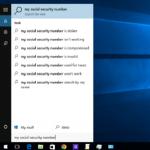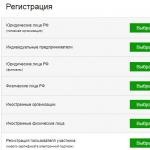Problem Kada se laptop ne povezuje na Wi-Fi je prilično čest, a u većini slučajeva brzo riješeno. U nedostatku bežične veze, u donjem desnom uglu, korisnik primjećuje ikonu u poprečnoj mreži. Ako to ne izaziva neispravnost mrežnog adaptera, što se događa rijetko, onda nema toliko uzroka neuspjeha. Oboje su u laptopu i u ruteru.
Vrlo jednostavna opcija za određivanje kvara, povezivanje će se povezati s usmjerivačem, iz drugog gadgeta, ako pronađu Wi-Fi, a zatim je problem u računaru.
Nema mrežne veze zbog grešaka laptopa
Prvo i lakše koje se mogu učiniti je istovremeno koristiti tipku Fn u donjem lijevom uglu i povezati se s Wi-Fay na računaru. Potonji može biti sa strane, ali češće na jednom od gumba grupe F, lako je pronaći ikonu antene.
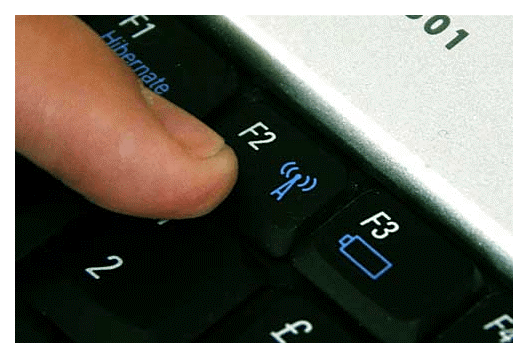
Ako nakon klikanje kombinacije tipke nekoliko puta, uređaj ne želi povezati, tražimo problem u drugom. Ponekad se može pojaviti greška pri pristupa zahvaljujući instaliranom antivirusnom programu, koji blokira sve sumnjive veze. U ovom slučaju, morate privremeno onemogućiti antivirus i provjeriti signal, ako je potrebno, ponovno pokrenite.
Zanimljiv Wi-Faya Malfunction Video na laptopu:
Provjerite upravljačke programe
Primjer će biti prikazan na uređaju s Windows 7, jer se smatra češjim, a u većini slučajeva se na njemu primijećuju prekidi bežične mreže. Da biste provjerili aplikaciju, korisnik treba desnom tipkom miša kliknuti na "Moj računar", nakon što kliknete na "Svojstva", a zatim "Upravitelj uređaja", zatim "Mrežni adapteri". Vidimo program na slici, moramo odabrati bežični mrežni adapter, neka imena mogu biti različita.
Ako nedostaje adapter za bežičnu mrežu na navedenom popisu, tada morate ići na model kompanije kompanije i preuzeti željeni program. Ako vidimo da je uređaj uključen, kao što bi trebalo biti, ali problemi veze sa Wi-Fi nisu otišli, to znači da slučaj nije u vozaču, pokušavamo sljedeću metodu.
Omogućite Wi-Fi preko centra za upravljanje mrežom
Da biste konfigurirali Wi-Fi pomoću kontrolnog centra, morate kliknuti na ikonu komunikacije u donjem desnom uglu. U skočnom prozoru na dnu se pojavljuju mrežni i uobičajeni pristupni centar za natpis ".
Sada, u lijevoj, gornjem kutu kliknite "Promjena parametara adaptera".
Ako nema veze, onda je potrebno popraviti, na mrežnoj ikoni pojavit će se žuta zvezda koja ukazuje na raspoložive veze i normalno funkcioniranje adaptera.
Ako je bežični adapter uključen, ali nije moguće riješiti problem, laptop ne vidi Wi-Fi kada je adapter omogućen, ikona je ipak označena križom, tražeći još jedan razlog.
Automatsko podešavanje WLAN-a.
To se događa rjeđe da se uređaj ne može povezati s usmjerivačem zbog invalide WLAN-a. Da biste ušli u to, morate pritisnuti kombinaciju win + r tipki, nakon čega se pojavi prozor.
Na polju unesite tekst koji je vidljiv u Services.MSC snimku zaslona i potvrdite radnju. Lokalne usluge su sada dostupne korisniku, mora odabrati i pokrenuti uslugu za automatsko podešavanje WLAN-a.
Windows greška
Često u trenutku veze, "Windows se ne može povezati na (naziv mreže) pojavljuju se.
U nekim slučajevima, "Rješavanje problema" pomaže u rješavanju situacije automatski ili opisati postojeći sukob, ako se to dogodi, vrijedi tražiti problem dalje.
Mreža nestaje prilikom napuštanja načina spavanja
Sa činjenicom da se laptop ne povezuje na Wi-Fi mrežu sudari se ne samo sedam, već i ostalih operativnih sistema. Da biste uklonili problem, preporučuje se deaktiviranje "dozvole za onemogućavanje ovog uređaja za uštedu električne energije". Za koje idite na "Start", a zatim na mom računaru, tada "Svojstva" i "Upravitelj uređaja".
U "mrežni adapteri" kliknite na "Mrežni adapteri" kliknite, a zatim kliknite mišu na "adapter bežičnih mreža", odaberite "Svojstva".
Konačna faza je izbor "Uprave za napajanje", uklanjanje oznake na "Rezoluciji prekida veze ovog uređaja za spremanje električne energije", potvrdu i ponovno pokretanje uređaja.
Nema mrežne veze nakon ažuriranja
Kao postojeći kvar, može se primijetiti sljedeće. Ponekad korisnici mijenjaju lozinke ili šifriranje, nakon čega ne znaju šta da rade i kako vratiti vezu s skrivenom mrežom, jer se prije toga sve dogodilo automatski. Da biste rešili ovaj zadatak, trebali biste ukloniti postojeću mrežu na gadgetu i ponovo se povezati s njom.
Brisanje se javlja dovoljno jednostavno, morate ići u "Mrežni centar za pristup" klikom na web ikonu s desne strane, u donjem uglu, nakon čega je moguće odabrati karticu "Bežična mreža".
Odabirom mreže kliknite miša i kliknite "Delete". Nakon postupka uklanjanja, ponovo ga povezujemo i unosimo drugu lozinku ako je promijenjena.
Uređaj ne prihvaća lozinku od Wi-Fi-ja
Ovaj naizgled jednostavan problem, ispada i relevantan. Kada korisnički laptop pronađe svoju mrežu, zahtijeva ključ, ali ne odgovara. Prvo morate dvaput provjeriti ispravnu enkripciju, ako ste ga zaboravili, uradite sljedeće:
- idite u "Centar za upravljanje mrežom" Kliknite na mrežnu ikonu, ovdje vidimo mrežu na koju je ovaj laptop prethodno povezan;
- odaberite željenu vezu i kliknite mišem, kliknite "Svojstva";
- kretanje na sigurnosno stup;
- potvrđujemo u blizini "Uneseni unos prikaza";
- tražimo lozinku na kartici Tipka mrežne sigurnosne tipke.
Dodatni video materijal na temu gubitka prijenosnog računala na WI Fay:
Ako nema ekrana za šifriranje, možete ga pokušati pronaći u postavkama usmjerivača ili pokušati provoditi postupak s drugog računala. Kada je Windows XP i novije verzije, korisnik bolje koristiti program WirelessKeyView. Nakon otvaranja aplikacije nalazimo našu mrežu u njemu i gledamo lozinku.
Kako pronaći lozinku u postavkama usmjerivača TP-Link?
Da biste koristili ovu metodu, morate se povezati s usmjerivačem kroz kabl ili pokušati na radnom uređaju da uđe u liniju pretraživanja 192.168.1.1. U prozoru koji se otvori unesite korisničko ime i lozinku kao u dokumentima. Wi-Fi ključ bit će naveden u stupcu za bežičnu lozinku.
Nema bežične mreže zbog problema u radu usmjerivača
Ako je laptop prestao sa radom sa prethodno povezanom mrežom, razlog je najvjerovatnije u samom usmjerivaču. Zaustavite distribuciju Wi-Fi-a Može se kada:
- nepravilno povezani;
- neuspjesi u radu dobavljača;
- slom.
Možete često ispraviti problem veze, možete ponovo pokrenuti usmjerivač i laptop. Također morate provjeriti ispravnu vezu svih kablova. Ako je Internet prestao raditi zbog pružatelja usluga, korisnik može samo nazvati podršku i saznati uzrok.
Prekinuti ruter ne treba samostalno otvarati, mora ga se dati čarobnjakom, koji će nakon dijagnoze odrediti, to će raditi ili će morati kupiti novi.
Ako niste riješili problem sa vezom - dodatni video savjeti:
Ako niste pomogli da se povežete s Internetom nijedna preporuka, najvjerovatnije je problem u kvaru adaptera (željezo). To se može pojaviti nakon rastavljanja laptopa, na primjer, nakon što se pročišćava od prašine. U takvoj situaciji s problemom bit će teško samostalno shvatiti, morat ćete se žaliti na Master-u.